Postoji mnogo različitih saveta i trikova vezanih za Linux operativni sistem koji zaista mogu unaprediti vaše svakodnevno korišćenje i povećati produktivnost. Jedan od takvih korisnih trikova je da naučite kako da zakažete isključivanje na vašem Linux računaru.
U ovom tekstu detaljnije ćemo razmotriti kako da podesite bilo koji Linux računar da se automatski ugasi prema definisanom rasporedu. Pored toga, objasnićemo kako da iskoristite praktičan alat `rtcwake` za automatsko buđenje računara!
Alatka za isključivanje
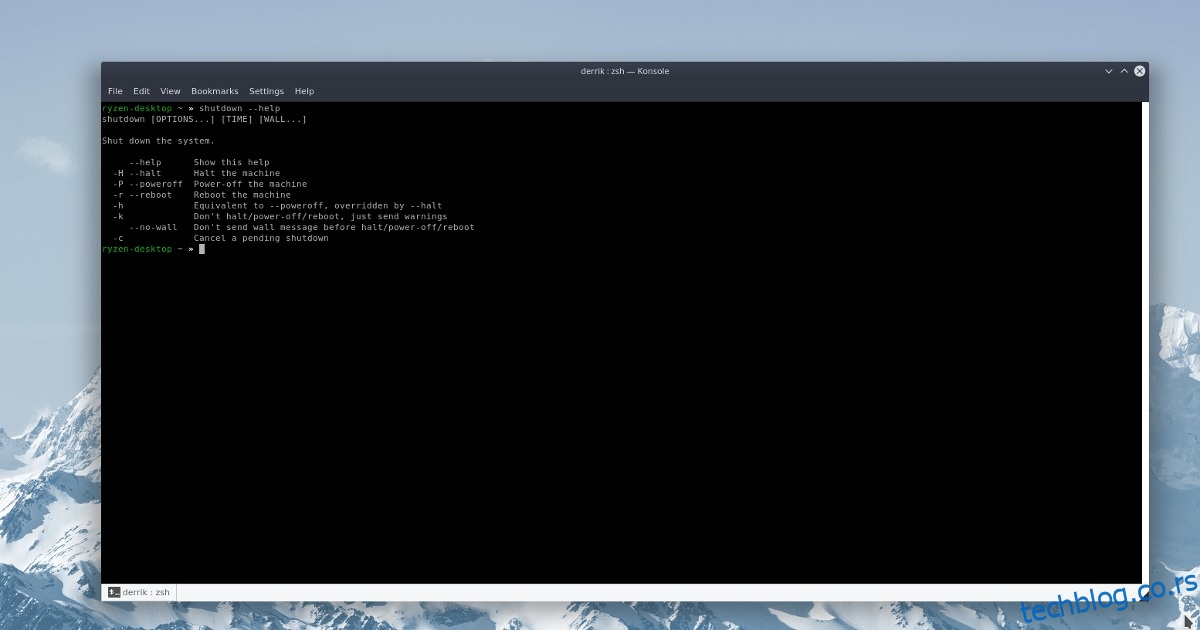
Automatsko isključivanje Linux sistema najbolje funkcioniše uz pomoć ugrađene alatke za isključivanje. Ovaj program je standardno uključen u sve Linux distribucije, tako da nije potrebno dodatno ga instalirati. Korišćenje je relativno jednostavno i bazira se na 24-časovnom formatu vremena.
Napomena: Ako niste sigurni kako funkcioniše 24-časovni format, možete koristiti ovaj besplatan alat za konverziju.
Za pokretanje ili isključivanje Linux sistema potrebne su administratorske privilegije (root). Isključivanje neće funkcionisati kako treba ako ne pristupite root shell-u. Da biste to uradili, otvorite terminal i prijavite se kao root korisnik pomoću komande `su`. Alternativno, ukoliko `su` ne radi, probajte `sudo -s`.
su -
ili
sudo -s
Sa root privilegijama, komanda za isključivanje sada će raditi. Da biste odmah isključili vaš Linux računar, unesite sledeće:
shutdown -P now
Ukoliko želite da zakažete isključivanje za određeno vreme, zamenite `now` sa konkretnim vremenskim okvirom. U ovom primeru ćemo podesiti sistem da se isključi tačno u 19:25 (7:25 po podne).
shutdown -P 19:25
U svakom trenutku, zakazana komanda za isključivanje se može otkazati korišćenjem opcije `-c`. Otkazivanje se postiže sledećom komandom:
shutdown -c
Ponovno pokretanje pomoću alatke za isključivanje
Korišćenje komande `shutdown` za automatsko isključivanje Linux računara u određeno vreme je vrlo praktično. Međutim, uprkos svom nazivu, `shutdown` ima mnogo više mogućnosti. Jedna od korisnih karakteristika ove komande je opcija za „restart“. Uz ovu opciju, sistem će se ponovo pokrenuti u zakazano vreme.
Korišćenje opcije `-r` za zakazivanje ponovnog pokretanja radi na identičan način kao opcija `-P` za isključivanje. Jednostavno unesite komandu, navedite vreme i koristite odgovarajuću opciju:
shutdown -r 19:25
Kao i uvek, da biste onemogućili komandu za ponovno pokretanje, koristite `shutdown -c`.
Planiranje buđenja
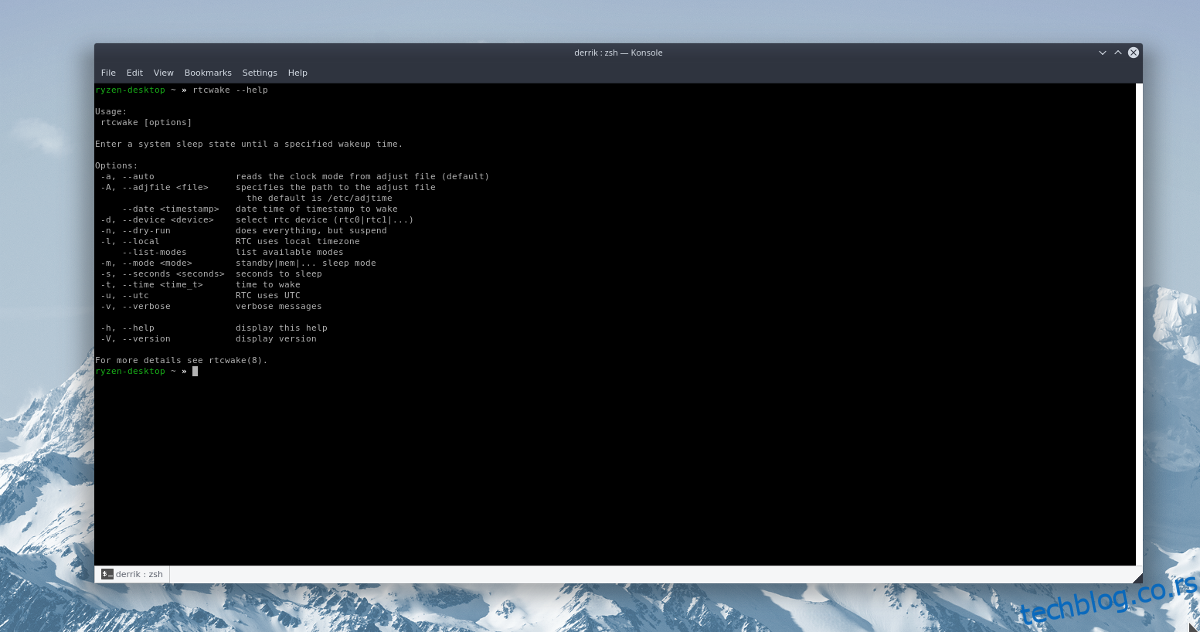
`Rtcwake` je alatka koja omogućava korisnicima da suspenduju svoj računar i zakažu njegovo ponovno buđenje. Za razliku od komande `shutdown`, `rtcwake` može da koristi različite tipove vremenskih formata. Preciznije, radi i sa sekundama i sa UTC (24h) formatom vremena.
Ovaj alat ima mnogo različitih podešavanja i funkcija. Da biste maksimalno iskoristili `rtcwake`, preporučuje se da sačuvate pomoćne informacije u tekstualnoj datoteci za kasnije čitanje.
rtcwake --help >> ~/rtcwake-help.txt
Suspendovanje u RAM i buđenje
Popularan način za stavljanje računara u stanje mirovanja je suspendovanje u RAM. Mnogi ljudi koriste ovu opciju umesto suspendovanja na disk, jer nudi veću uštedu energije na laptop računarima. Sa alatom `rtcwake`, ova vrsta suspendovanja se može automatizovati. Da biste zakazali da se vaš Linux računar automatski suspenduje u RAM i ponovo probudi 8 sati kasnije, koristite sledeće komande.
Napomena: `rtcwake` alat može da koristi i sekunde i UTC vreme. Za preciznija buđenja, najbolje je koristiti sekunde.
su -
ili
sudo -s rtcwake -m mem -s 28800
Suspendovanje na disk i buđenje
Želite da suspendujete na disk kada stavite vaš Linux računar u stanje mirovanja? Zašto ga ne biste zakazali pomoću `rtcwake`-a! Pristupite root shell-u i izvršite sledeće da biste suspendovali na disk na 12 sati.
rtcwake -m disk -s 43200
Suspendovanje i druge operacije
Automatsko uspavljivanje i buđenje je vrlo korisno, ali šta je sa pokretanjem programa odmah nakon buđenja? Srećom, zahvaljujući načinu na koji Linux i UNIX funkcionišu, lako je preneti `rtcwake` u druge komande. Na primer, da biste pokrenuli LibreOffice direktno nakon što se `rtcwake` vrati iz suspendovanja, izvršite ovu komandu.
Napomena: Kada prosleđujete druge komande pomoću `rtcwake`-a, preporučuje se da koristite `sudo`, kako bi se programi ili skripte otvorili sa ispravnim korisnikom.
sudo rtcwake -m mem -s 28800 && libreoffice
Dodavanje `&&` govori Bash promptu da uradi jednu i drugu operaciju, i tako dalje. Na primer, da biste pokrenuli više programa nakon vraćanja iz suspendovanja, pokušajte:
sudo rtcwake -m mem -s 2800 && libreoffice && firefox && gnome-terminal && gimp
Ne suspendujte, samo se probudite
Alat `rtcwake` se često koristi za momentalno suspendovanje, kako bi se kasnije probudio. Ako želite da suspendujete vaš Linux računar kada vam to odgovara, ali da zakažete buđenje, moraćete da koristite funkciju `no`. Korišćenje `no` govori `rtcwake`-u da ne suspenduje, već samo da se probudi prema podešenom rasporedu.
Korišćenje opcije `no` sa `rtcwake` znači da nema potrebe da se specificira tip suspendovanja, jer sistem pretpostavlja da će korisnik to uraditi ručno kasnije. Umesto toga, samo navedite vreme kada želite da se probudi.
su -
ili
sudo -s rtcwake -m no -s 43200